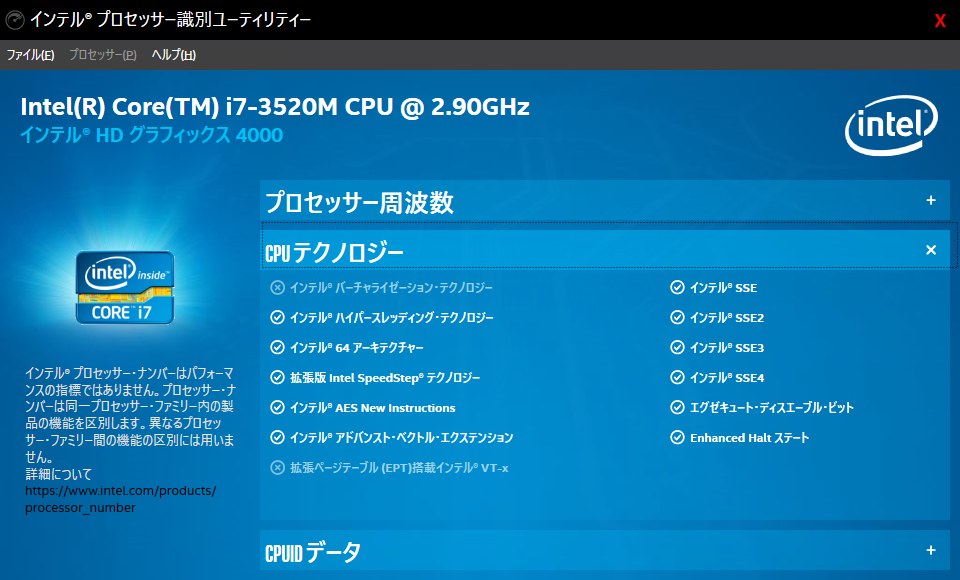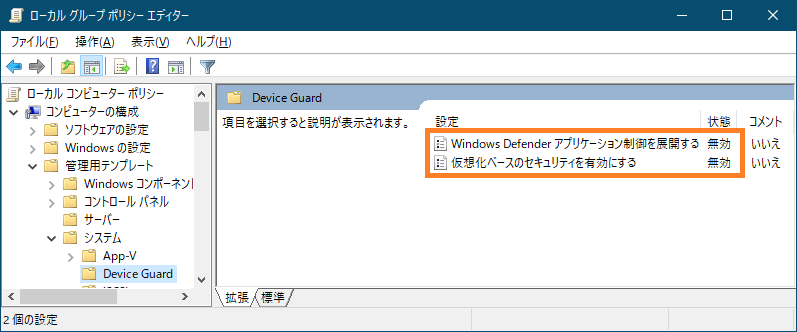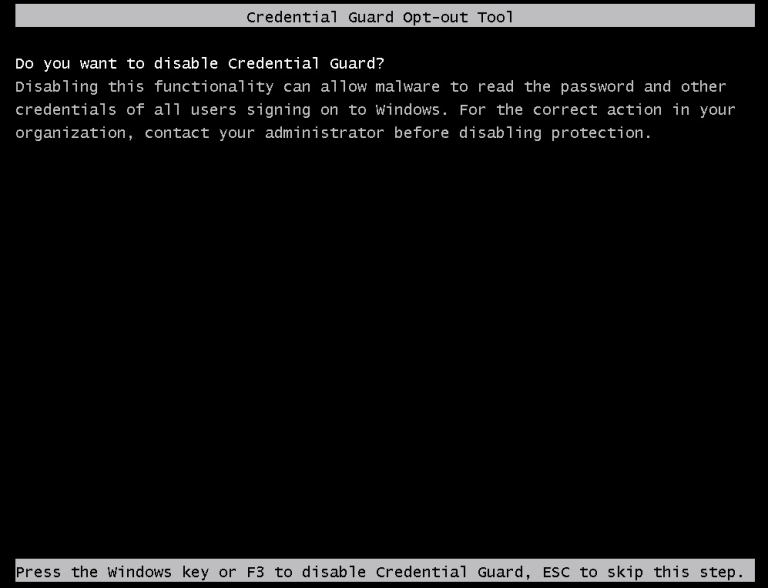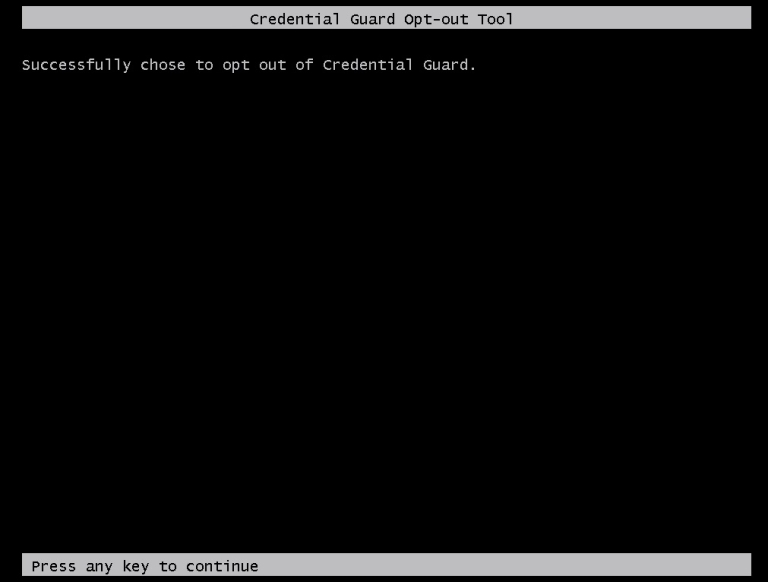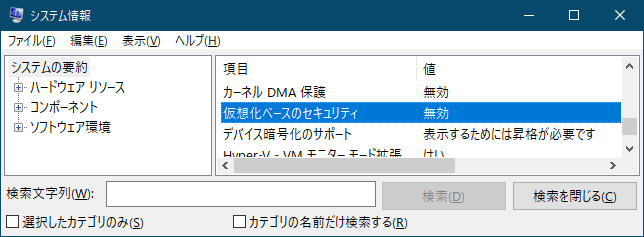Windows 10 Pro Version 1909
VMware Workstation 15 Pro 15.5.1
CPU: Intel Core i7-3520M
Windows10端末へ VMware Workstation 15 Pro をインストールして幾ばくかの時を隔てたのちに改めて仮想マシンの起動を試みたところ、見慣れぬエラーメッセージに見舞われて面食らった。曰く、
VMware Workstation と Device/Credential Guard には互換性がありません。VMware Workstation は Device/Credential Guard を無効にした後で実行することができます。詳細については、 http://www.vmware.com/go/turnoff_CG_DG を参照してください。
とのことである。調べてみるとWindows Defender Application GuardやWindows サンドボックスを導入すると仮想化ベースのセキュリティが有効になり、此れが原因で起動しないような情勢である。また、BIOSでIntel VT-xを有効にしてあっても無効であるものと判断されている。
何もしていないのに壊れたと憤慨したものであるが、Windows サンドボックスを有効にした覚えがある。何もしていないのに壊れたという申し立ては必ず嘘である。
仮想化ベースのセキュリティを無効にすべく慌ててWindows サンドボックスを無効にしたのであるけれども、此れがちっとも効果が無い。コマンドプロンプトからmsinfo32を立ち上げて「システムの要約」→「仮想化ベースのセキュリティ」項目を確認すると値は「実行中」である。はてな、此は如何にと思案に暮れているとどうも無効にする手順が別に在る模様である。
先ずはローカルグループポリシーエディターを起動して、「コンピューターの構成」→「管理用テンプレート」→「システム」→「Device Guard」と辿る。そうして二つの設定「Windows Defender アプリケーション制御を展開する」「仮想化ベースのセキュリティを有効にする」を無効とする。
次いで幾つかのレジストリキーを削除する。
HKLM\SYSTEM\CurrentControlSet\Control\Lsa\LsaCfgFlags HKLM\SOFTWARE\Policies\Microsoft\Windows\DeviceGuard\LsaCfgFlags HKLM\SOFTWARE\Policies\Microsoft\Windows\DeviceGuard\EnableVirtualizationBasedSecurity HKLM\SOFTWARE\Policies\Microsoft\Windows\DeviceGuard\RequirePlatformSecurityFeatures
該当の端末には EnableVirtualizationBasedSecurity しか見当たらなかったから此れのみ削除した。続いてコマンドプロンプトを管理者として実行し、以下のコマンドを放り込む。全体どういう了見でこのUUIDが世に出たか知れないけれども兎に角、効く。
mountvol X: /s
copy %WINDIR%\System32\SecConfig.efi X:\EFI\Microsoft\Boot\SecConfig.efi /Y
bcdedit /create {0cb3b571-2f2e-4343-a879-d86a476d7215} /d "DebugTool" /application osloader
bcdedit /set {0cb3b571-2f2e-4343-a879-d86a476d7215} path "\EFI\Microsoft\Boot\SecConfig.efi"
bcdedit /set {bootmgr} bootsequence {0cb3b571-2f2e-4343-a879-d86a476d7215}
bcdedit /set {0cb3b571-2f2e-4343-a879-d86a476d7215} loadoptions DISABLE-LSA-ISO
bcdedit /set {0cb3b571-2f2e-4343-a879-d86a476d7215} device partition=X:
mountvol X: /d
ここまでこなしたら端末を再起動する。起動中に Credential Guard を無効にするか否かを問われ、無効にするならWindowsキーもしくはF3キーを押下する。時間制限があるからもたついていると何もせぬままに起動が進行してしまう。
あらためてmsinfo32を実行すると無事、仮想化ベースのセキュリティが無効になり仮想マシンの起動も恙無く済んだ。VMware Workstation ProとWindows サンドボックスの両立はむつかしいようであるから欲を張らずに、仮想化ベースのセキュリティを都度、有効か無効に切り替えてどちらかを選ぶしかない模様である。